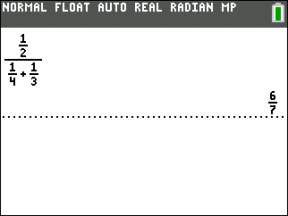¿Cómo trabajar con fracciones en la TI-84 Plus
No hay ninguna tecla fracción en el Plus calculadora TI-84, per se, pero muchas herramientas fracción se incorporan a esta calculadora. Para empezar, no es simplemente una fracción división disfrazado? Así, al pulsar / entre dos números crea una fracción.
Conteúdo
Ajuste del modo de
¿Prefiere fracciones o decimales? ¿Prefieres trabajar con una fracción impropia o un número mixto? No hay una respuesta correcta a estas preguntas, pero ¿qué haría usted (o su maestro) feliz? Cambiar el modo de la calculadora obliga a las respuestas calculadas en una forma de tu agrado. Sé cuidado- esta es una gran decisión de su parte!
Configuración del modo no sólo afecta a los cálculos sobre la pantalla de inicio, pero también se muestran la forma en que las listas y secuencias.
Para cambiar la forma de sus respuestas calculadas, pulse [MODE]. Utilice las teclas de flecha para desplazarse a la línea 11, RESPUESTAS. Aquí, hay tres opciones que afectan a la forma en respuestas calculado que se muestran:
AUTO: Elegir AUTO muestra las respuestas en un formato similar a la forma en que las expresiones se introducen. Si la expresión contiene un decimal, entonces usted debe esperar que la respuesta sea en forma decimal. Si se introduce la expresión en forma de fracción, entonces usted debe esperar la respuesta a expresarse en forma de fracción. Ver la primera pantalla.
Diciembre: El modo diciembre obliga a las respuestas que se mostrarán como decimales. Vea la segunda pantalla.
FRAC - APROX: Cuando sea posible, el FRAC - Modo APROX muestra respuestas como fracciones. Ver la tercera pantalla.
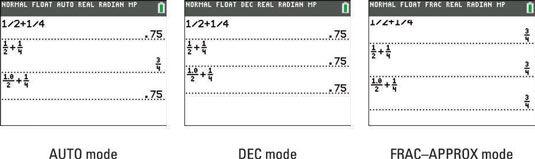
Hay uno más de decisión de modo que usted necesita hacer. ¿Qué tipo de fracción preferís: fracciones impropias y números mixtos? Pulse [MODE] y cambiar el tipo de fracción a una de estas dos opciones:
n / d: Las fracciones se muestran en forma de fracción simplificada.
El numerador de una fracción debe contener menos de siete dígitos y el denominador de una fracción no debe superar los 9.999.
Un / d: Cuando sea posible, las fracciones se muestran como un número mixto.
Para evitar errores y problemas potenciales, introduzca U, n, y d como enteros con un máximo de tres dígitos.
Conversión de fracciones y decimales
Hay una manera fácil de convertir un decimal a una fracción, independientemente del ajuste de modo. Puede acceder a la Frac y Diciembre funciones en las dos primeras opciones en el menú Matemáticas. los Frac función muestra una respuesta como una fracción.
Escriba la expresión y pulse [MATH] [ENTER] [ENTER] para mostrar la expresión como una fracción. Pulse [MATH] [ENTER] [ENTER], y su respuesta se convierte en una fracción. Ver la primera pantalla. Si su calculadora no puede convertir una expresión a una fracción, que le permite saber por volver a mostrar el decimal.
¿Cómo convertir un decimal repetición infinita en una fracción? Sólo tienes que escribir por lo menos diez dígitos del decimal periódico y pulse [MATH] [ENTER] [ENTER]. Vea la segunda pantalla.
los Diciembre función convierte una fracción a un decimal. Introduzca la fracción y pulse [MATH] [2] [ENTER]. Por supuesto, si usted no está pensando con anticipación y su respuesta está en forma de fracción, sólo tiene que pulsar [MATH] [2] [ENTER] para mostrar tu respuesta como un decimal. Un ejemplo se muestra en la tercera pantalla.
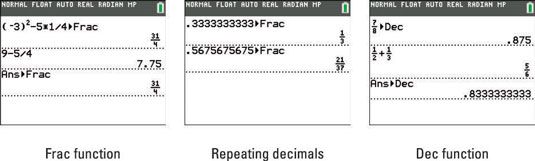
Acceso a los menús contextuales
¿Sabía usted que hay cuatro menús contextuales ocultos en la calculadora? Los cuatro menús son: FRAC (menú Fracción), FUNC (menú de funciones), MTRX (menú Matrix) y YVAR (menú de Y-variables). Para acceder al menú FRAC oculta, pulse [ALPHA] [Y =]. Ver la primera pantalla. Tenga en cuenta que después de pulsar las teclas programables [ALPHA], las teclas en la parte superior del teclado se convierten en que se activan los menús en pantalla.
El menú puede MTRX solamente se accede pulsando [ALPHA] [ZOOM] para acceder al menú contextual MTRX. Sin embargo, el resto de los menús de acceso directo también se puede acceder por menús estándar. Por ejemplo, el menú FRAC También se puede acceder en dos lugares en el menú MATH. prensa
(en la parte inferior del menú NUM) para encontrar el menú FRAC en un menú estándar. Ver el segundo y tercer pantallas.
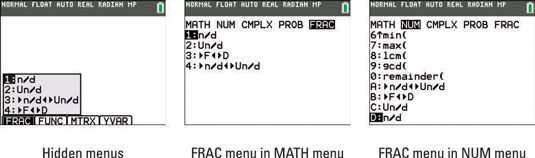
Entrando fracciones y números mixtos
Pulse [ALPHA] [Y =] para acceder al menú FRAC. Las dos primeras opciones en el menú FRAC son fáciles de usar plantillas de fracciones:
n / d: Introduzca fracciones en la plantilla de fracción.
Un / d: Introduzca fracciones en la plantilla de número mixto. Ver la primera pantalla.
Las siguientes dos opciones se utilizan para la conversión:
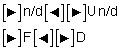
Convierte un número mixto en una fracción impropia o una fracción impropia a un número mixto. Vea la segunda pantalla.
Convierte una fracción a un decimal, o viceversa. Ver la tercera pantalla.
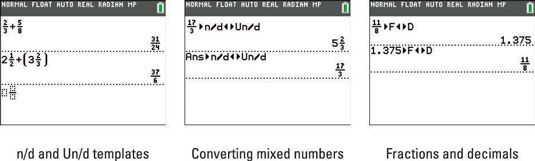
Introducción de números complejos en las fracciones
El n / d fracción plantilla tiene sus limitaciones. Los números complejos no se pueden usar en la n / d fracción plantilla. Para introducir el número complejo, yo, pulse [ALPHA] [.]. Introducción de un número complejo en el n / d fracción plantilla produce un mensaje de error como se ve en la primera pantalla.
No te preocupes! Puede introducir números complejos en fracciones de la manera antigua, utilizando paréntesis y la clave de la división. Su calculadora simplifica automáticamente las fracciones que contienen un número complejo en el denominador. Vea la segunda pantalla.
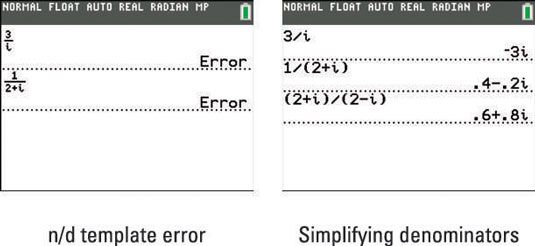
Entrando fracciones complejas
Fracciones complejas son fracciones que contienen una o más fracciones en el numerador o en el denominador. En otras palabras, las fracciones complejos tienen fracciones dentro de las fracciones. No hay problema. Fracciones complejas pueden ser fácilmente introducidos en la calculadora utilizando el n / d fracción plantilla varias veces en la misma fracción.
Pulse [ALPHA] [Y =] para acceder a la n / d fracción plantilla.